Les personnes qui commencent tout juste à éditer des vidéos ou qui sont douées dans ce domaine connaissent VideoPad Video Editor de NCH Software. Le logiciel VideoPad permet aux personnes de réaliser facilement des vidéos raffinées. Il est connu pour avoir une interface facile à utiliser et des outils d'édition de base. Est-ce le meilleur choix pour tout le monde, cependant ?
Nous parlerons des avantages et des inconvénients de l'éditeur vidéo VideoPad et vous donnerons des étapes étape par étape sur la façon de l'utiliser dans cette revue. Si vous envisagez d'acquérir VideoPad ou souhaitez en savoir plus sur d'autres options avec plus de fonctionnalités, cet article vous aidera à faire le bon choix.

Dans cet article
Partie 1. Qu'est-ce qui rend le logiciel de montage VideoPad populaire ?
VideoPad, l'éditeur vidéo professionnel de NCH Software, est intuitif et rapide. Il prend en charge plus de 60 formats vidéo. VideoPad est une application conviviale qui permet aux utilisateurs d'ajouter facilement des effets audio et vidéo. De plus, elle est compatible avec Windows, Mac, Android et iOS.
L'une des fonctionnalités remarquables du logiciel VideoPad est son processeur de flux vidéo à grande vitesse, ce qui en fait l'une des solutions de montage les plus rapides disponibles. Les utilisateurs peuvent graver des vidéos HD sur DVD ou exporter leur contenu pour un partage facile sur les plateformes de streaming populaires, une fonctionnalité qui distingue VideoPad de NCH Software.

- De nombreuses fonctionnalités de montage vidéo pour améliorer l'efficacité.
- De nombreux effets vidéo/audio et des ressources créatives.
- Une IA puissante pour une création de contenu sans effort.
- Intuitif, professionnel mais adapté aux débutants.
- Fonctionne sur Mac, Windows, iOS et Android.

Part 2. Examen approfondi des fonctionnalités de VideoPad
VideoPad Video Editor est un logiciel de montage vidéo qui vous permettra de réaliser des vidéos comme un pro. Il ajoute des sous-titres, une narration vocale, une musique de fond et des transitions fluides dans les projets grâce à l'utilisation du logiciel VideoPad. Cela le rend idéal pour les projets personnels et professionnels.
Le logiciel NCH videopad facilite le découpage, l'assemblage et l'organisation des clips vidéo pour créer des vidéos dont les gens se souviendront et voudront partager avec leurs amis et leur famille.
Enregistrer à partir de plusieurs sources vidéo
Les vidéos peuvent être importées à partir de DVD ou de CD, de caméscopes à disque dur, de webcams et même de caméscopes DV. VideoPad de NCH Software fonctionne avec de nombreux types de vidéo et d'appareils. Lorsque vous téléchargez VideoPad, vous pouvez charger des vidéos directement à partir de presque tous les appareils connectés à votre ordinateur.

Couper et recadrer des clips
Pour supprimer les parties des clips que vous ne voulez pas, faites glisser le point d'entrée et les marqueurs de point d'entrée sur la vidéo d'aperçu. Placez votre curseur rouge à l'endroit où vous souhaitez diviser le long clip en morceaux plus petits, et après avoir cliqué sur les ciseaux, vous utiliserez « Diviser le clip ». Vous pouvez créer de nouveaux clips vidéo à partir de n'importe quelle partie d'un clip étendu en choisissant « Enregistrer comme nouveau clip ».

Options de séquençage
L'éditeur VideoPad dispose des modes Storybook et Timeline, ce qui vous permet de choisir comment afficher et organiser vos vidéos. Grâce aux outils de défilement, de zoom, de découpage et de suppression, il est rapide et facile de parcourir vos clips. Vous pouvez également prendre des photos de vos vidéos avec l'outil Snapshot. Vous pouvez ensuite les enregistrer sur votre ordinateur ou les utiliser dans le projet.

Montage audio
Vous pouvez améliorer le son des vidéos en ajoutant des effets sonores, de la musique ou des voix off. Vous pouvez enregistrer de la musique directement dans NCH VideoPad ou ajouter des fichiers à partir de votre ordinateur, de CD audio ou de la bibliothèque sonore de NCH Software. L'outil de synthèse vocale peut même transformer des mots dactylographiés en narration parlée, tandis que des effets tels que le fondu, le chœur, l'écho et la réverbération vous aident à façonner l'expérience audio parfaite.

Effets vidéo et transitions professionnels
Créez un attrait visuel dynamique en recadrant, en faisant pivoter et en zoomant sur les scènes. Ajustez les couleurs et les éléments visuels et appliquez des effets spéciaux comme le sépia ou les nuances de gris pour des looks uniques. Avec l'éditeur vidéo VideoPad, les transitions rendent les changements de scène fluides et la prise en charge des plug-ins permet des effets encore plus créatifs.

Contrôlez la vitesse et la stabilisation de la vidéo

Que vous cherchiez à ralentir des scènes d'action ou à accélérer des séquences, l'éditeur vidéo VideoPad offre un contrôle précis de la vitesse. En sélectionnant le clip et en ajustant le curseur d'effet Vitesse, vous pouvez choisir la vitesse de lecture souhaitée. La stabilisation vidéo permet de réduire les tremblements des prises de vue à main levée, améliorant ainsi la qualité vidéo globale en appliquant un filtre anti-tremblement.

Options 3D et Chroma Key
Avec NCH VideoPad, vous pouvez insérer du contenu stéréoscopique 3D dans votre timeline ou convertir des séquences 2D en 3D afin de pouvoir facilement créer des vidéos en 3D. Cette fonction Chroma Key est souvent appelée l'outil d'écran vert et permet de modifier facilement l'arrière-plan. cela facilite l'intégration de personnages avec des arrière-plans différents.

Options d'exportation flexibles
Optimisez votre vidéo terminée pour différents formats de visualisation. Exportez en Full HD pour la partager en ligne ou l'enregistrer sur un périphérique externe, gravez directement sur un disque ou même téléchargez directement sur YouTube. NCHSoftware VideoPad simplifie l'enregistrement de projets dans le cloud pour un accès et un partage sécurisés.

Partie 3. Avantages et inconvénients de VideoPad Video Editor
Voyons maintenant les avantages et les inconvénients de VideoPad Video Editor. Nous partagerons notre expérience ainsi que les commentaires d'autres utilisateurs pour vous donner une vue équilibrée de ce que ce logiciel a à offrir. Est-ce le bon choix pour vos besoins d'édition ? Découvrons-le !
Partie 4. Comment utiliser VideoPad pour éditer des vidéos
Le montage vidéo est rendu plutôt simple par NCH Software. En seulement quelques étapes simples à l'aide de VideoPad de NCH Software, vous pouvez transformer vos idées en vidéos professionnelles impeccables.
Étape 1 : Téléchargez et installez VideoPad
Commencez par télécharger VideoPad Video Editor sur votre appareil. Suivez les instructions d'installation, puis lancez le programme pour démarrer.
Étape 2 : Importez vos fichiers multimédias
Pour ajouter vos fichiers multimédias, faites-les glisser et déposez-les dans la corbeille multimédia sur la gauche ou utilisez les options suivantes :

Pour importer des vidéos, cliquez sur Ajouter des fichiers. Pour l'audio, sélectionnez Audio, puis choisissez Ajouter un ou plusieurs fichiers, Ajouter un CD ou Ajouter un son de stock.

Étape 3 : Modifiez vos clips vidéo
Recadrer, découper ou diviser : double-cliquez sur le fichier dans la corbeille multimédia pour accéder aux outils d'édition en bas.

Ajouter des effets : accédez à Accueil, puis choisissez Ajouter des effets vidéo, Effets audio ou Effets de texte pour personnaliser vos clips.

Ajouter des transitions : cliquez sur l'icône X entre les clips pour sélectionner un effet de transition.

Pour ajouter du texte :
- Texte et titres : sélectionnez Accueil > Ajoutez du texte ou Ajoutez un titre.
- Sous-titres : accédez à Accueil > Sous-titres pour inclure des sous-titres dans votre vidéo.
Étape 4 : Exportez votre vidéo
Lorsque vous avez terminé le montage, cliquez sur Exporter pour terminer. VideoPad propose plusieurs options d'exportation, vous permettant d'enregistrer votre vidéo dans différents formats ou de la partager directement sur Dropbox, YouTube, Google Drive, OneDrive, Vimeo, etc.

Partie 5. Filmora : la meilleure alternative pour vos projets créatifs
Si vous recherchez une application de montage vidéo qui va au-delà de ce que propose VideoPad, Wondershare Filmora pourrait être la solution idéale. Pour créer du contenu comme des vidéos pour les réseaux sociaux, des podcasts, des clips promotionnels ou des tutoriels, Filmora est une option supérieure avec ses outils d'IA efficaces, ses modèles prédéfinis et ses ressources de stock libres de droits.
Filmora est un choix populaire pour les utilisateurs qui souhaitent un montage avancé mais simple à utiliser. Il dispose de fonctions pilotées par l'IA et de modèles intégrés. En un seul clic, les utilisateurs peuvent appliquer des modèles pour créer des vidéos de produits, des promotions, des vlogs, du contenu commercial et bien plus encore. Filmora exporte également dans des formats optimisés pour YouTube, Instagram, TikTok et d'autres plateformes.
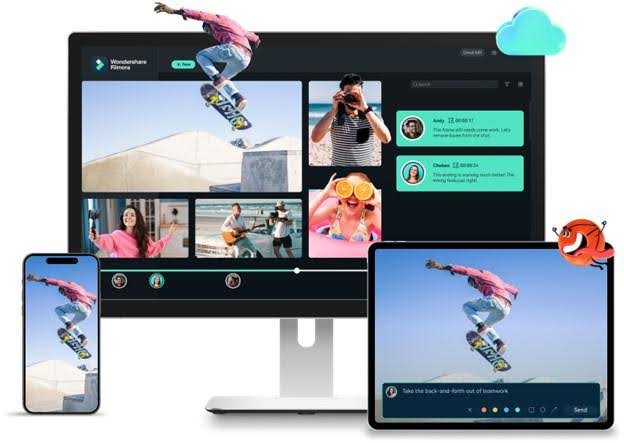
Voici quelques fonctionnalités de montage vidéo de Filmora qui valent la peine d'être prises en considération :
- Montage multi-caméras : Synchronisez et montez facilement des séquences sous plusieurs angles de caméra. Profitez d'aperçus en temps réel et passez d'un angle à l'autre de manière fluide, en appliquant des transitions fluides pour un résultat soigné.
- Chronologie magnétique : rationalisez votre flux de travail avec la fonction de chronologie magnétique, qui fixe les clips en place et connecte les pistes secondaires, ce qui facilite la gestion et le montage des projets complexes.
- Stock Média : Filmora fournit une bibliothèque Stock Media intégrée qui comprend des ressources libres de droits, telles que des vidéos, des images, des morceaux de musique, des effets sonores et des autocollants animés. Vous pouvez facilement améliorer vos projets sans ressources externes.
- Effets vidéo et Modèles : créez rapidement des vidéos professionnelles pour des publicités, des promotions, des tutoriels, etc. Remplacez simplement le contenu de l'espace réservé par vos propres séquences, images ou texte, et regardez votre vidéo se créer en quelques minutes.
- Animation d'images clés : concevez des animations fluides avec des options d'images clés flexibles, permettant une interpolation spatiale et temporelle pour des effets professionnels et dynamiques dans vos projets.

Pour la création de contenu réseaux sociaux, Filmora propose spécialement des outils qui simplifient le processus. En voici quelques-uns :
- Coupe de scène intelligente : capturez rapidement des scènes essentielles en reconnaissant automatiquement les personnes ou les objets marqués dans votre vidéo. Cet outil basé sur l'IA vous permet de compiler les moments forts et de supprimer les sections inutiles sans effort.
- Clips courts intelligents : convertissez de longues vidéos en clips courts optimisés pour YouTube Shorts, TikTok et Reels. Grâce à la segmentation automatique, transformez une seule vidéo en plusieurs morceaux adaptés aux plateformes sociales.
- Créateur de miniatures IA : générez des miniatures personnalisées avec précision à l'aide d'algorithmes d'apprentissage automatique qui analysent le contenu vidéo. Choisissez parmi des modèles ou personnalisez-les davantage pour créer une miniature attrayante pour vos vidéos.
- Recadrage automatique : transformez les dimensions vidéo de l'horizontale à la verticale (ou vice versa) sans sacrifier la qualité. Le suivi par IA de Filmora permet de garder les sujets clés au centre de l'attention, en ajustant la composition pour conserver les éléments importants dans chaque image.
- Compression avancée : réduisez la taille des fichiers vidéo avec une perte de qualité minimale, en préservant la résolution, le débit binaire et la fréquence d'images essentiels pour différentes plates-formes, ce qui facilite le partage et le stockage.

Filmora est également riche en outils d'IA, quelque chose qui manque au logiciel de montage VideoPad. Il s'agit notamment de Texte en vidéo IA, Traduction IA, Générateur de musique IA, Générateur d'effets sonores IA, Montage copilote IA et Montage basé sur du texte IA.

Comparaison entre VideoPad et Filmora
| Facteurs | VideoPad | Filmora |
| Caractéristiques distinctives | Animation 3D Images clés Forme d'onde audio Ralenti et Effet temporel Piste illimitée Partage de vidéos |
Key Framing Suivi de mouvement Audio Ducking Correction des couleurs Effets supplémentaires Partage sur les réseaux sociaux Outils de marketing vidéo |
| Notes | Global 4.3/5 | Global 4.8/5 |
| Avis des utilisateurs | Fonctionnalité 3/5 Facilité d'utilisation 5/5 Rapport qualité-prix 4/5 Assistance clientèle 3/5 |
Fonctionnalité 5/5 Facilité d'utilisation 5/5 Rapport qualité-prix 4/5 Assistance clientèle 4/5 |
| Options d'exportation | mp4, avi, 3gp, mkv, mov, wmv, mpg, gif, YouTube, téléphone portable, iPad, PSP. | WMV, MP4, AVI, MOV, F4V, MKV, TS, 3GP, MPEG-2, WEBM, GIF et MP3. |
| Compatibilité système | Windows, macOS, iOS, Android | Windows, macOS, iOS, Android |
Comment utiliser Filmora pour le montage vidéo
Étape 1 : démarrer un nouveau projet et importer des médias
Ouvrez Filmora et sélectionnez Nouveau projet pour accéder à l'espace de travail de montage. Vous pouvez définir les paramètres du projet comme la résolution, le format d'image et la fréquence d'images. Ensuite, pour télécharger votre média, vous pouvez cliquer sur Fichier > Importer un média.

Étape 2 : diviser les clips vidéo
Coupez les parties inutiles en divisant votre vidéo. Appuyez sur le bouton Split de la tête de lecture après avoir sélectionné le clip dans la timeline et déplacé la tête de lecture vers le point de division souhaité.

Étape 3 : découper les segments vidéo
Éliminez toute vidéo inutile du début ou de la fin du clip. Faites glisser le bord pour effectuer des ajustements après avoir sélectionné le clip sur la timeline et maintenez-le enfoncé sur le bord, sauf si l'outil Rogner s'affiche.

Étape 4 : Appliquer un masque vidéo
Ouvrez l'onglet Masque et sélectionnez une forme pour appliquer un masque. Vous pouvez également importer des masques personnalisés en cliquant sur Importer. Seule la zone masquée sera visible dans la fenêtre Aperçu. Appuyez sur Ctrl+S pour enregistrer votre projet.

Étape 5 : ajouter un fondu entrant et un fondu sortant dans l'audio
Ajoutez votre audio à la timeline, cliquez dessus pour ouvrir le panneau Audio et ajustez les effets de fondu entrant et sortant en faisant glisser les curseurs ou en saisissant des heures spécifiques.

Étape 6 : réduire le bruit audio
Sélectionnez le clip que vous souhaitez réduire le bruit et ouvrez les paramètres Audio sur le côté droit. Faites défiler jusqu'à Denoise et activez-le pour supprimer les sons indésirables.

Étape 7 : Ajouter des effets vidéo
Pour faire passer votre créativité au niveau supérieur, consultez l'onglet Effets et toutes les options telles que Effets vidéo, Effets de face-à-face, Effets de masque et Effets de superposition. Déposez simplement l'effet que vous souhaitez utiliser sur la timeline de votre vidéo.

Étape 8 : Exportez votre vidéo
Pour exporter votre vidéo terminée sur votre appareil, sélectionnez Exporter dans le coin supérieur droit de la fenêtre une fois le montage terminé.

Le mot de la fin
Wondershare Filmora et VideoPad de NCH Software sont tous deux d'excellents programmes de montage vidéo. Lorsque l'on compare ces deux programmes, VideoPad est plus adapté aux utilisateurs qui veulent un éditeur simple sans une tonne de fonctionnalités, mais Filmora est plus adapté aux créateurs qui veulent beaucoup d'options d'exportation, d'effets et de technologies d'intelligence artificielle. Filmora est le meilleur choix si vous recherchez un éditeur avancé, et si vous avez un budget serré, optez pour VideoPad.
Conclusion
Les fonctionnalités de base et l'accessibilité du logiciel de montage VideoPad en font une excellente alternative pour ceux qui débutent avec le montage vidéo de base. Wondershare Filmora se démarque cependant, car il offre une plus grande variété d'outils et une plus grande liberté créative. Les deux sont des options de premier ordre ; le choix de la bonne dépendra des exigences de votre projet et de votre degré d'expertise.



 Sécurité 100 % vérifiée | Aucun abonnement requis | Aucun logiciel malveillant
Sécurité 100 % vérifiée | Aucun abonnement requis | Aucun logiciel malveillant

